
V tomto návode, aké prístupy a programy môžu byť použité na obnovenie údajov z externého pevného disku USB v rôznych situáciách straty dôležitých súborov. Môže byť tiež užitočné: najlepšie voľné programy obnovy dát.
Akcie obnovy dát v závislosti od toho, čo sa presne stalo externým HDD
Na základe toho, ako boli údaje stratené, je možné zvoliť optimálny prístup k ich obnoveniu: niektoré metódy sú vhodnejšie pre jeden prípad, iné pre druhého.Najčastejšie situácie:
- Dôležité priečinky a súbory boli odstránené (zatiaľ čo iné údaje na disku zostali a prístupné)
- Externý pevný disk bol naformátovaný
- Keď otvoríte obsah pevného disku USB, systém Windows ponúka na formátovanie, nič nebolo vykonané s údajmi, v časti "PINTING" DISKUJE DISKU
- Počítače nevidia disk, prehľadajte chyby, disk sa nezapne
A teraz, ako môžete prísť do každej z opísaných situácií.
Obnova dát po jednoduchom odstránení
V prípade, že všetko, čo sa stalo, je jednoduché odstránenie dôležitých súborov z disku, ktoré musíte obnoviť teraz (súčasne, formátovanie nebolo vykonané, ďalšie informácie na pevnom disku leží nedotknuté), zvyčajne jednoduchý bezplatný softvér pre Obnovenie údajov môže pomôcť v tomto prípade za predpokladu, že na vrchole stratených súborov nezaznamenali nové informácie.
Moje odporúčania pre tento prípad:
- Recuva je jednoduchá, v ruštine, je tu bezplatná verzia, s jednoduchým odstránením zvyčajne zvládne.

- Recovery Puran File je o niečo zložitejšie, ale podľa môjho odhadu, efektívnejšie riešenie pre vymazanie súborov.
- Fotorec - efektívne funguje, ale pre začínajúcich užívateľov sa môže zdať ťažké. Výhody - Multiplatformform a podporu pre širokú škálu súborových systémov, nielen Windows.
Ako obnoviť údaje z externého pevného disku po formátovaní
V situácii, keď ste naformátovali externý pevný disk do iného systému súborov, vyššie uvedené programy (okrem prvej), ak nie sú žiadne ďalšie opatrenia po formátovaní, tieto riešenia môžu byť efektívnejšie (s priaznivými náhodou okolností , Môžu okamžite obnoviť celú stratenú časť so všetkými údajmi):
- DMDE je relatívne jednoduchá, ruská, je tu bezplatná verzia.
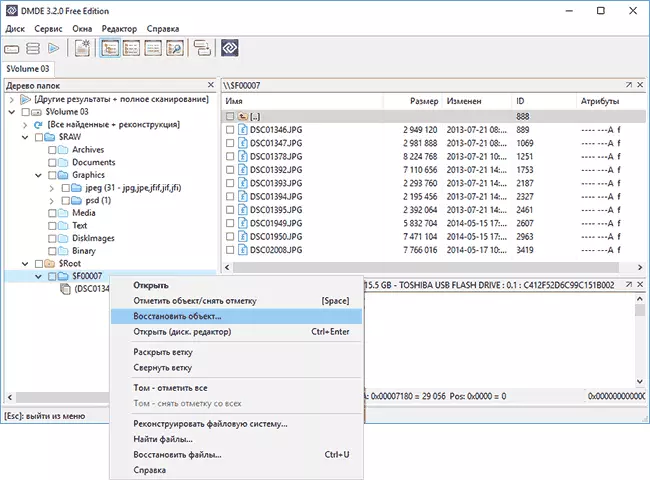
- TestDisk nie je taký jednoduchý, ale to môže byť celkom možné.
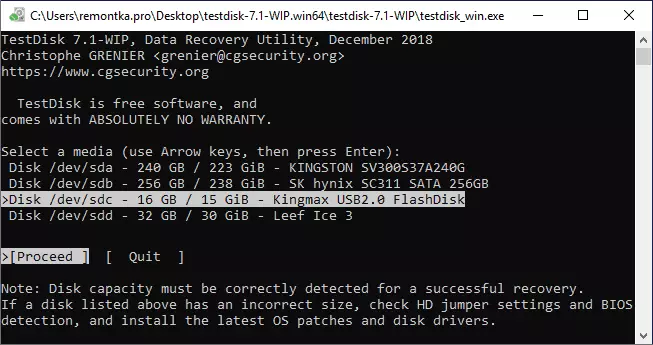
Ak systém Windows vyžaduje formátovanie disku alebo v časti "Riadenie pohonu" sa zobrazuje ako surové
Táto situácia sa zvyčajne vyskytuje, keď je výpadok napájania náhle, a jeho podstata sa znižuje na poškodenie systému súborov na disku, v dôsledku toho, ktoré systém Windows nemôže správne prečítať.Ak je to naozaj v tomto, a nie v hardvérových poruchách, zvyčajne pomáha buď jednoduchú kontrolu systému súborov pre chyby s ich korekciou, alebo obnovenie stratených oddielov. Obe varianty sú opísané v pokynoch: Ako obnoviť surový disk (môže pracovať v mierne odlišných scenároch, napríklad keď nie sú žiadne oddiely na disku).
Externý pevný disk nečíta, nie je viditeľný na počítači, odmieta zapnúť
To je snáď najťažšia verzia, pretože v tomto prípade je Ťažký užívateľ je ťažké diagnostikovať, aký je problém. Tento postup možno odporučiť:
- Vyskúšajte prácu rovnakého pevného disku na inom počítači. Ak je disk viditeľný a pracuje a na vašom počítači - nie, môžeme konštatovať, že s USB HDD je všetko v poriadku a možno vám pomôžu nasledujúcim krokom (napriek tomu, že sú opísané pre flash disk, v Prípad externého pevného disku Všetko to isté): Čo robiť, ak počítač nevidí disk Flash.
- Ak je na inom počítači rovnaký výsledok, existuje šanca, že prípad je v kábli alebo konektoru (ak sa disk nezapne, čo je zvyčajne počuť alebo viditeľný na indikátore). V tejto situácii môžete otvoriť puzdro disku: Typicky sa nachádza ľahko vyberateľný konvenčný pevný disk, ktorý môže byť pripojený k počítaču pomocou SATA LOOP: Ak nie sú žiadne hardvérové problémy s HDD, bude v systéme viditeľný.
- Ak existuje každý dôvod domnievať sa, že hardvérové poruchy externého pevného disku sa uskutočňujú v závislosti od dôležitosti údajov, ktoré stoja za kontaktovanie špecialistov (spravidla, práca v tomto prípade nie je príliš lacná). Domáce odporúčanie: Kontaktujte tých, ktorí to robia Iba obnovenie údajov (Tu bude výrazne nad pravdepodobnosťou spočívať na špecialistu) a nie kompletný súbor inštalácie systému Windows pred liečbou vírusov.
Ak žiadny z tipov priblíži vášmu scenáru, pokúste sa podrobne popísať podrobne v komentároch, čo sa presne stalo, potom, čo sa akcie a poskytli ďalšie užitočné informácie, a ja sa zase pokúsim pomôcť.
